 [/url]
[/url]Meine Tutoriale werden hier getestet
[url='https://knirisdreamtutorials.de/']
 [/url]
[/url]Meine Tuts sind registriert


Die Tutorialübersetzung habe ich mit PSP X4 am 19.02..21 erstellt,dies kann aber
auch problemlos mit anderen Programmen und Versionen nachgebastelt werden.
Das Copyright des ins deutsche PSP übersetzten Tutorials
liegt bei mir Elfe.
Das Tutorial darf nicht kopiert oder auf anderen Seiten
zum Download angeboten werden.
Vielen Dank an Bea das ich deine PSP Tutoriale
ins Deutsche Übersetzen darf-in Zusammenarbeit mit Sternchen06 aka A.Brede-Lotz.
Merci à Bea de m'avoir permis d'utiliser votre tutoriel PSP
peut traduire en allemand en coopération avec Sternchen06 aka A.Brede-Lotz
Das Original Tutorial findest du hier
[url='http://www.designpsp.nl/lessen-karin/taglessen-karin/beautiful-heart/']
 [/url]
[/url]INFO
1. Ab der PSP Version X3(13) bis zur Version X6(16) ist
horizontal spiegeln jetzt vertikal spiegeln und
vertikal spiegeln jetzt horizontal spiegeln
2. Ab Version X7 gibt es nun auch
wieder die Option auf die andere Seite zu spiegeln
Bild - Spiegeln - Horizontal spiegeln
oder Vertikal spiegeln nicht zu verwechseln mit Bild -
Horizontal spiegeln - Horizontal oder Vertikal
Wer allerdings die unter Punkt 1
genannten Versionen hat,
sollte sich die Skripte dafür in den Ordner
Skripte (eingeschränkt) speichern
Die Skripte kannst du dir downloaden indem du
auf das Wort Skripte klickst
Wenn du dann die jeweiligen Skripte anwendest wird auch wieder so
gespiegelt wie du es von älteren Versionen kennst
Aber Achtung!!!
Wenn im Tut z.B Spiegeln - Horizontal spiegeln steht,
musst du mit dem vertikal spiegeln Skript arbeiten und umgekehrt.
Weitere Änderungen sind:
Bildeffekte/Verschiebung heisst nun-Versatz
Anpassen-Einstellen
Ebenen einbinden/zusammenfassen-heisst jetzt zusammenführen
Helligkeit – heißt nun Luminanz
Abkürzungen:
VGF-Vordergrundfarbe
HGF-Hintergrundfarbe
HG-Hintergrund
FV-Farbverlauf
VSB-Vorschaubild
AS-Animationsshop
Wenn etwas verkleinert wird,ohne Haken bei Größe aller Ebenen,
sonst schreib ich es dazu.

Bei Kauftuben achtet bitte auf die richtige Lizenz und nutzt einen Text oder eine Wordart,
Orientiert euch an meinem Vorschaubild,
Das © der verwendeten Materialien liegt bei den rechtmäßigen Eigentümern und den Tubenherstellern.
Ich danke dem Hersteller Yokalicious für die Tube.
Die Masken sind von Narah und Vix.
Filter:
AP01 Innovations – Lines Silverlining
AAA Frames – Foto frame & Texture frame
Filters Unlimited 2.0 – &BKG Kaleidoscoop
Alien skin Eyecandy 5 – Impact glass
Mura meister – Perspective Tiling
Toadies – Living sine linear
Ich arbeite mit den original Farben,
Wenn du andere Farben und/oder Materialien verwendest,
spiele mit dem Mischmodus und Deckkraft.
Folgendes Material
[url='https://filehorst.de/download.php?file=ddeilImh']
 [/url]
[/url]eine geeignete Tube,
Meine ist von "Angi´s Poser"
Du findest sie hier
http://angisposerwelt.de/
Schnapp dir einen Kaffee und dann geht es los,

1.^^
Öffne die Alpha-Datei Alfa_Beautiful heart,
Fenster - Duplizieren (oder verwende Umschalt+D),
Schließe das Original, wir arbeiten auf der Kopie weiter,
In der Farbpalette stelle die Vordergrundfarbe auf helle Hintergrundfarbe,
und den Hintergrund auf Weiß,
Stelle die Vordergrundfarbe auf den folgenden Farbverlauf,
und fülle das Bild damit,

2.^^
Ebenen - Duplizieren
Effekte - Geometrieffekte - Vertikal Perspektive,siehe Screen,

Effekte – Toadies – Living sine linear,siehe Screen,
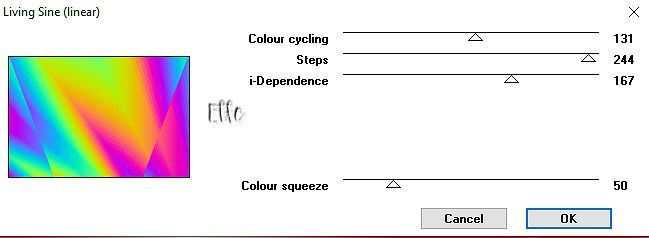
Ebenen - Eigenschaften - Mischmodus-Luminanz,
Ebenen - Zusammenfassen - Sichtbar zusammenfassen,
Effekte - Kanteneffekte -nachzeichnen.
3.^^
Ebenen duplizieren,
Bild - Spiegeln - Vertikal spiegeln,
Ebenen - Eigenschaften - Deckkraft auf 50, Mischmodus auf Multiplikation,
Ebenen - Zusammenfassen-nach unten zusammenfassen.
4.^^
Ebenen - Neue Rasterebene,
Füllen mit weiß,
Öffne die narahmask 1010,
Ebenen - Neue Maskenebene - Aus dem Bild,

Ebene zusammenfassen-Gruppe zusammenfassen.
5.^^
Ebenen - Duplizieren,
Bild - Spiegeln - Horizontal spiegeln,
Bild - Spiegeln - Vertikal spiegeln,
Ebenen - Zusammenfassen - nach untenzusammenfassen,
Ebenen - Eigenschaften - Mischmodus auf Weiches Licht.
6.^^
Öffne und kopiere die "lijst tube",
bearbeiten-als neue Ebene einfügen,
Effekte - Bildeffekte - Nahtloses Kacheln,siehe Screen,

Ebenen - Eigenschaften - Deckkraft auf 50
Ebenen - Zusammenfassen - Sichtbar zusammenfassen.
7.^^
Ebenen - Duplizieren,
Bild - Größe ändern ^^90% ,siehe Screen,

Effekte - 3D-Effekte - Schlagschatten,

8.^^
Effekte - Geometrieffekt - Parallelogramm,siehe Screen,

Effekte-AP01 – Lines – Silverlining

Effekte - 3D-Effekte - Schlagschatten,

Auswahl laden/speichern,
Auswahl aus Alphakanal laden- sel 1,
drücke entfernen auf der Tastatur,
Auswahl aufheben.
9.^^
Aktiviere die unterste Ebene in der Ebenenpalette,
Ebenen - Duplizieren
Ebene anordnen,1. Stelle,
Bild - Größe ändern - 80%,
Bild - Freidrehen- Rechts 90,
Effekte - 3d-Effekte - Schlagschatten

und noch mal,

10.^^
Aktiviere die unterste Ebene,
Auswahl laden/speichern,
Auswahl aus Alphakanal laden- sel 2,
Auswahl in Ebene umwandeln,
Ebenen - Anordnen -1. Stelle,
Effekte - Plugins - AP01 - Lines – Silverlining,siehe Screen,

Effekte – Alien skin Eyecandy 5 – Impact Glass,
Setting-Clear- Ok,
Auswahl aufheben.
11.^^
Öffne und Kopiere "Golf beautiful heart" ,
Bearbeiten-als neue Ebene einfügen,
Bild frei drehen rechts 90,
Effekte - Bildeffekte - Versatz,
Horizontal auf -370, Vertikal auf -13, transparent markiert
Ebenen - Eigenschaften - Mischmodus Luminanz(Vorversion),
12.^^
Effekte - Verzerrungseffekte - Wind - links, Windrichtung 80,
Effekte - Filters Unlimited 2.0 - &BKG Kaleidoscop,siehe Screen,

Effekte - Kanteneffekte-nachzeichnen,
Effekte - Textureffekte - Jalousie,

Effekte-Kanteneffekte-nachzeichnen.
13.^^
Ebenen - Zusammenfassen - Sichtbar zusammenfassen,
Ebenen - Duplizieren
Effekte - Plugins - Mura´s Meister - Perspective Tiling,siehe Screen,

Anpassen - Schärfe - Schärfen
Effekte - Bildeffekte - Umblättern,siehe Screen,

Den letzten Schritt nochmal wiederholen-nur linke Seite,
der Rest stimmt so,
Ebenen zusammenfassen-Sichtbar zusammenfassen.
14.^^
Neue Rasterebene und mit Rot füllen
Ebenen - Neue Maskenebene - Aus Bild,siehe Screen,

Ebenen zusammenfassen-Gruppe zusammenfassen
Effekte - 3D-Effekte - Schlagschatten,siehe Screen,

15.^^
Öffne und kopiere die Yoka-Blume,
bearbeiten-als neue Ebene einfügen,
Effekte - Bildeffekte - Versatz,
Horizontal auf -270, Vertikal auf 60, transparent,
Effekte - 3D-Effekte - Schlagschatten,siehe Screen,

16.^^
Bild - Rand hinzufügen - Alle auf Symmetrisch
1 Pixel mit Schwarz
2 Pixel mit rot
1 Pixel mit Schwarz
30 Pixel mit Weiß
1 Pixel mit Schwarz
2 Pixel mit rot
1 Pixel mit Schwarz
40 Pixel mit Weiß
1 Pixel mit Schwarz
Wähle mit dem Zauberstab den weißen Rand von 30 Pixeln aus,
Effekte - Plug-in-Filter - AAA-Frames - Textur Frame,

Auswahl aufheben.
18.^^
Öffne und kopiere deine Haupttube,
bearbeiten-als neue Ebene einfügen,
Bildgröße ändern^^ je nach Tube,
Schlagschatten nach Geschmack.
Schreibe dein Copyright aufs Bild,
Ebenen zusammenfassen-sichtbar zusammenfassen,
Bildgröße ändern auf 850 px Breite,
Anpassen - Schärfe - Schärfen.
Du hast es geschafft,
Ich hoffe,dir hat es genauso viel Spaß gemacht ,wie mir.

Tutorialübersetzung by Elfe-19.02.21[/align]